Como visualizar e apagar o histórico de impressão
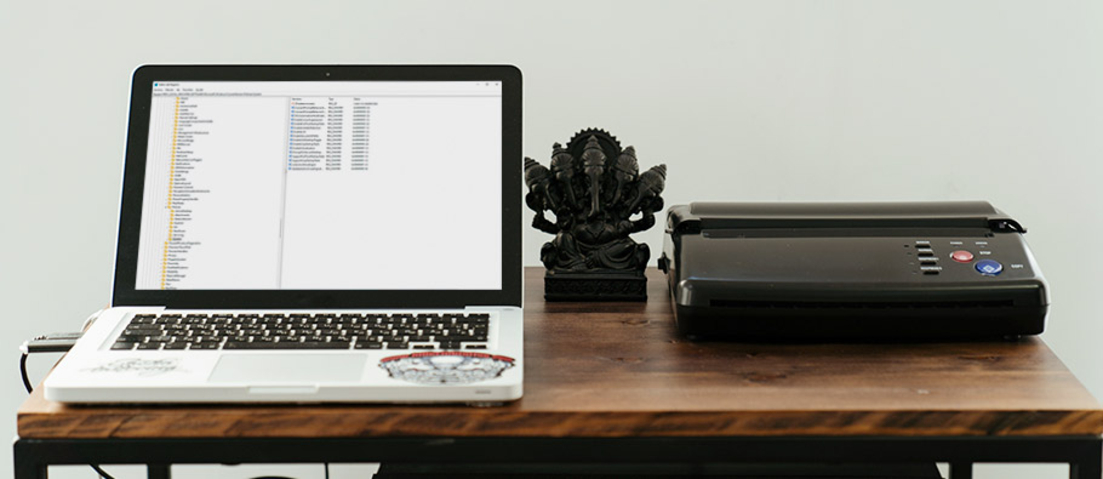
Presumimos que já conhece os perigos de não apagar o seu histórico de navegação, mas sabia que também existe um histórico de impressão que qualquer pessoa com acesso ao seu computador pode ver? Para evitar decepção, vamos explicar exatamente o que é, como pode ser visto e o que você tem que fazer para apagá-lo. Preste atenção porque é muito simples.
Qual é o histórico de impressão?
O histórico de impressão é um registo de toda a actividade da impressora, ou seja, uma lista de todos os documentos que foram enviados para imprimir a partir de um determinado computador, que também mostra qual o utilizador que os enviou para imprimir, quantas vezes imprimiu e quando (data e hora).
Esta informação é útil, por exemplo, para ter certeza de que você enviou algo para imprimir quando você não vê na bandeja de saída ou para verificar se alguém sem permissão imprimiu um documento em particular. Mas também pode causar alguns problemas se outra pessoa tiver acesso a informações confidenciais.
Como ver o histórico de impressão?
Existem várias formas de aceder ao histórico de impressão. Para ver tudo o que foi impresso a partir de um computador Windows, siga estes passos:
- Digite na barra de pesquisa 'Event Viewer' e clique. Aparecerá um novo menu, clique em 'Abrir registo guardado'.
- Uma nova janela irá agora abrir-se com o caminho para o histórico de impressão, abra o ficheiro e poderá visualizá-lo.
- Se ao seleccionar 'Abrir registo guardado' o histórico de impressão não aparece, isto significa que esta opção não está activada, pelo que a sua eliminação já não é necessária.
- Se no 'Event Viewer' seleccionarmos 'Application Log', depois clicarmos nas opções do Microsoft-Windows-PrintService e finalmente clicarmos no log 'Operational' podemos também ver um log de todas as actividades de impressão.
Tem um Mac? Para ver o seu histórico de impressão no seu Mac, siga estes passos:
- Na parte inferior do ecrã verá um ícone de roda dentada, abra 'Preferências do Sistema' a partir daí.
- Verá uma nova janela, clique no ícone 'Impressoras e scanners'.
- Agora seleccione a sua impressora e clique em 'Abrir Fila de Impressão'. Aqui verá a lista de ficheiros que ainda não foram impressos.
- Para aceder à lista de ficheiros que já foram impressos, ir ao menu superior e seleccionar 'Mostrar impressões completas'.
Como apagar o histórico da impressora?
- Para apagar o histórico da impressora, digite 'Painel de Controlo' na barra de pesquisa e clique.
- Sob a opção 'Hardware e Som' verá um link chamado 'Dispositivos e Impressoras', seleccione-o.
- Agora clique no ícone da sua impressora e clique em 'Ver o que está a imprimir'.
- Aqui pode apagar o ficheiro desejado ou seleccionar a opção 'Cancelar todos os documentos' para apagar todo o histórico da impressora.
Como já dissemos, se ao seleccionar a opção para ver o histórico de impressão não aparecer nenhuma, significa que esta opção já está desactivada. Se não for este o caso, a melhor maneira de evitar problemas e de evitar ter de apagar continuamente os documentos que envia para imprimir é desactivar o histórico de impressão. Como? Siga estes passos:
- Digite 'Event Viewer' na barra de pesquisa e clique.
- Agora seleccione a opção 'Registos de Aplicações e Serviços' e uma nova janela irá aparecer. Clique em 'Microsoft' e depois em 'Windows'.
- Agora procure por 'PrintService' entre as muitas opções que aparecem e depois clique em 'Operacional e Propriedades'.
- Aqui, desmarque a opção "Activar o registo".



